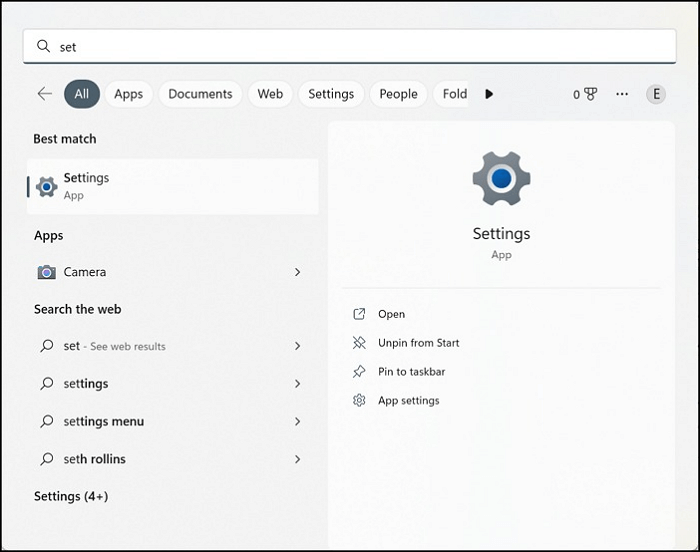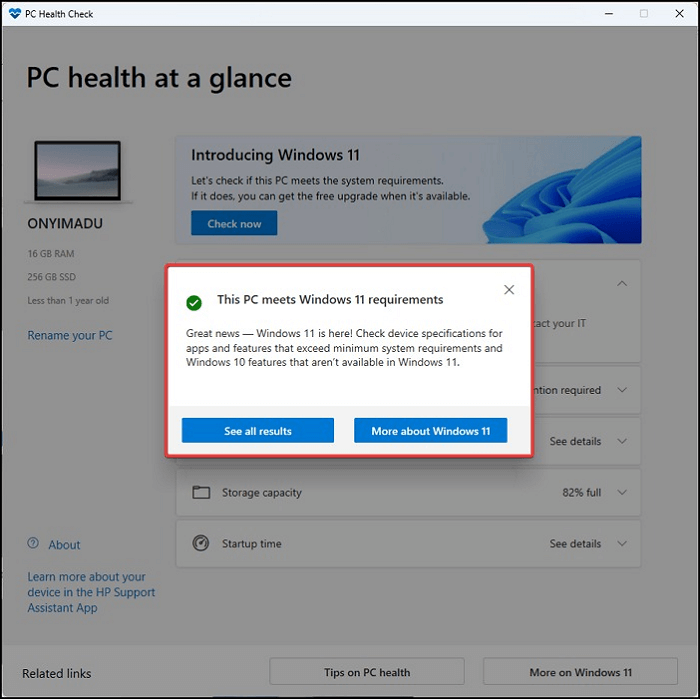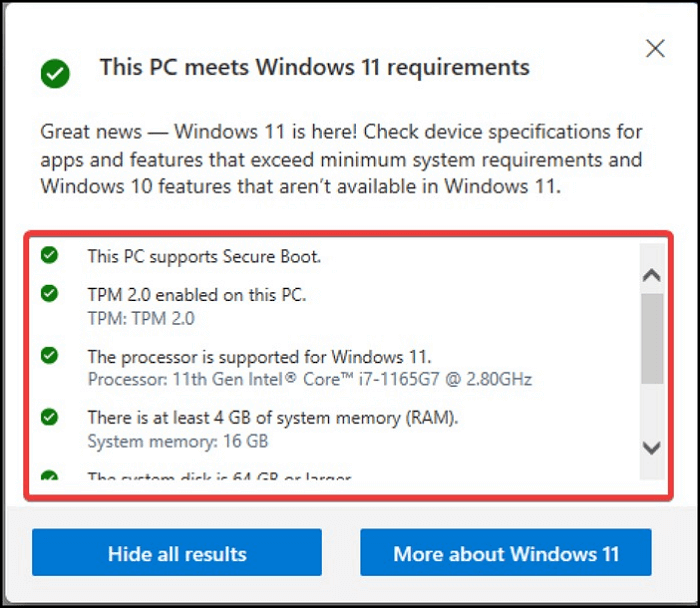Приложение «Проверка работоспособности ПК» предоставляет вам актуальные сведения о работоспособности вашего устройства с Windows, помогает выполнять действия для повышения производительности устройства и устранять неполадки с производительностью. Оно периодически обновляется на основе отзывов пользователей, чтобы вы могли использоваться все возможности своего компьютера с Windows.
Как открыть приложение «Проверка работоспособности ПК»
В Windows воспользуйтесь поиском на панели задач для поиска по запросу «Проверка работоспособности ПК», а затем выберите это приложение в списке результатов.
Если доступно обновление для приложения «Проверка работоспособности ПК», вы можете быстро установить его для получения последней версии.
Если у вас нет установленной проверки работоспособности компьютера, ее можно установить, перейдя в https://aka.ms/GetPCHealthCheckApp и следуя инструкциям на скачивание и установку приложения.
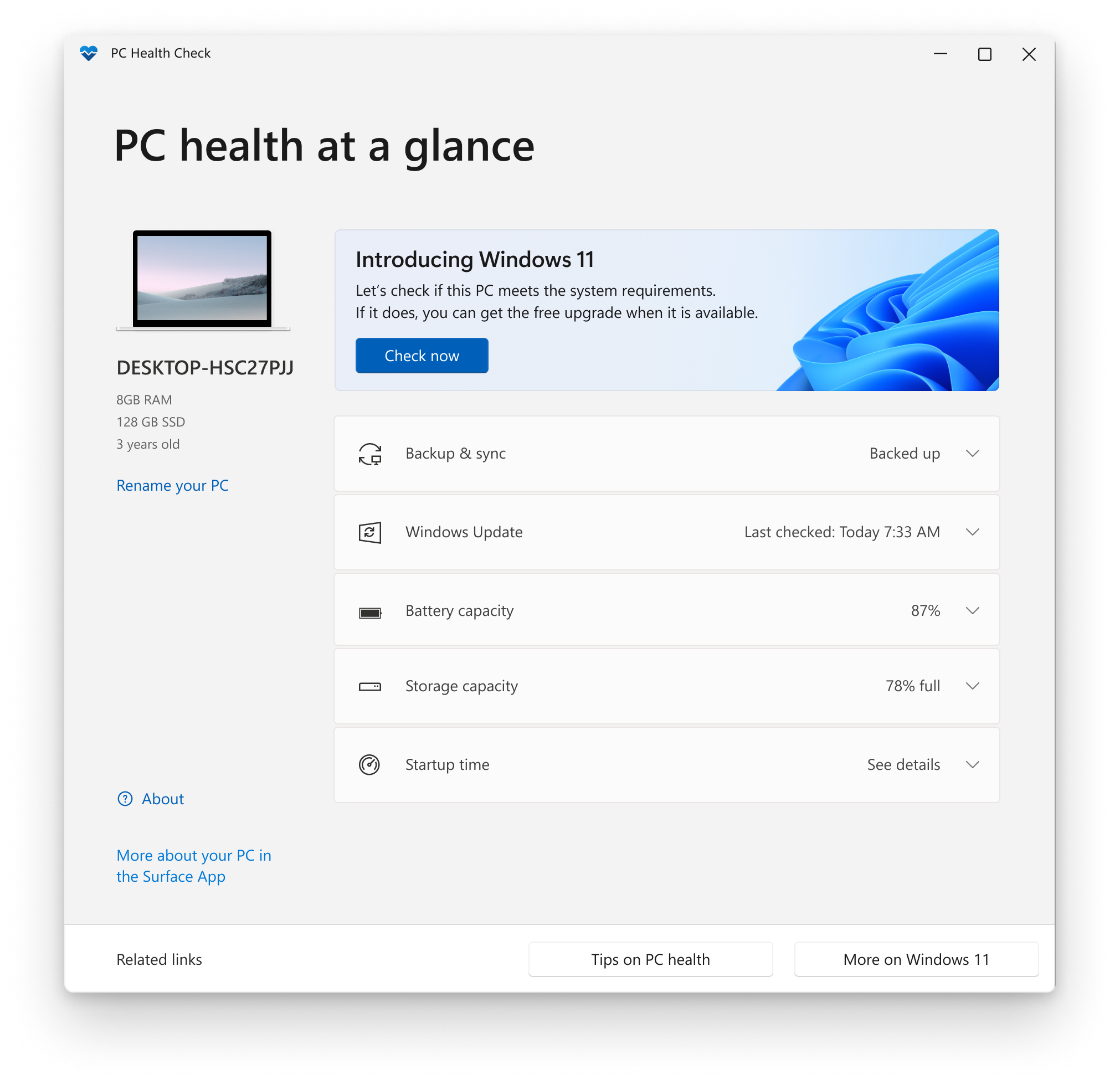
Проверка соответствия требованиям Windows 11
Если вы в настоящее время используете Windows 10, приложение «Проверка работоспособности ПК» обеспечивает комплексную проверку вашего устройства, чтобы убедиться, что оно соответствует минимальным системным требованиям Windows 11. Вы получите сведения о том, почему ваше устройство соответствует или не соответствует требованиям, а также информацию о том, что можно сделать, если устройство не соответствует требованиям.
Выберите Проверить сейчас, чтобы проверить, можно ли запустить Windows 11 на вашем устройстве.
Резервное копирование и синхронизация
Войдите в свою учетную запись Майкрософт или создайте новую для синхронизации ваших настроек на устройствах, например паролей, параметров браузера Microsoft Edge, таких как избранное, списки для чтения, темы и т. д.
Вы также можете создать резервные копии своих фотографий и файлов в OneDrive. После этого они будут защищены и доступны на всех ваших устройствах.
Центр обновления Windows
Регулярные обновления Windows помогают обеспечить бесперебойную работу и безопасность устройства. Если ваше устройство не обновлено или требует внимания, приложение «Проверка работоспособности ПК» сообщит вам об этом.
Выберите Открыть Центр обновления Windows, чтобы перейти непосредственно к Центру обновления Windows в параметрах.
Емкость батареи
В этом разделе приложения «Проверка работоспособности ПК» вы можете получить сведения о показателях работы ваших батарей по сравнению с их исходной емкостью для устройств с одной или двумя батареями. Емкость батареи будет доступна для устройств старше 3 лет.
Выберите См. советы по экономии заряда, чтобы ознакомиться с действиями для улучшения работы батареи.
Емкость хранилища
Узнайте, сколько места используется для основного диска устройства, который содержит ваши файлы, приложения и Windows. Вы увидите процент заполнения вашего диска.
Разверните этот раздел приложения, чтобы узнать, сколько свободного места осталось. Выберите Управление параметрами хранилища, чтобы включить Контроль памяти или получить другие рекомендации по очистке.
Время запуска
Получите сведения о времени запуска вашего устройства, а также о том, что влияет на это время. Выберите Управление автозапуском программ, чтобы просмотреть и изменить приложения, запускаемые автоматически.
Советы по работоспособности ПК
Выберите Советы по работоспособности ПК, чтобы узнать дополнительные способы повышения производительности вашего устройства.
Просмотр спецификаций устройства
Вы можете найти дополнительные сведения о своем устройстве под его изображением, включая возраст устройства и объем хранилища. Выберите Переименовать компьютер, чтобы присвоить устройству другое имя.
Нужна дополнительная помощь?
Нужны дополнительные параметры?
Изучите преимущества подписки, просмотрите учебные курсы, узнайте, как защитить свое устройство и т. д.
В сообществах можно задавать вопросы и отвечать на них, отправлять отзывы и консультироваться с экспертами разных профилей.
Время на прочтение
2 мин
Количество просмотров 27K
Microsoft принудительно устанавливает приложение PC Health Check для проверки работоспособности ПК в Windows 10 с помощью обновления KB5005463. Однако те, кому не нужна эта утилита, могут просто удалить ее с помощью приложения «Настройки».
PC Health Check — это новый инструмент диагностики, созданный Microsoft и выпущенный вместе с Windows 11, который обеспечивает различные функции устранения неполадок и обслуживания. Его основная цель заключалось в анализе оборудования устройства, чтобы проверить, совместимо ли оно с Windows 11.
Однако Microsoft начала развертывание обновления KB5005463 для принудительной установки приложения PC Health Check на устройства с Windows 10.
Несмотря на то, что приложение можно удалить, некоторые пользователи жалуются, что это приходится делать много раз, так как PC Health Check переустанавливается при следующей проверке обновлений. Что еще хуже, при попытке удалить KB5005463 Windows 10 сообщает, что обновление не установлено.
В BleepingComputer нашли способ заблокировать установку обновления PC Health Check.
Когда приложение удаляется, оно создает значение «PreviousUninstall» в разделе «HKEY_LOCAL_MACHINE \ SOFTWARE \ Microsoft \ PCHC» и устанавливает его значение «1», как показано ниже:
Windows Registry Editor Version 5.00
[HKEY_LOCAL_MACHINE\SOFTWARE\Microsoft\PCHC]
"PreviousUninstall"=dword:00000001Если это значение существует, при следующем выполнении «Проверить наличие обновлений» в Центре обновления Windows KB5005463 и PC Health Check не установятся повторно.
Также можно использовать следующий ключ реестра, чтобы предотвратить установку проверки работоспособности ПК:
Windows Registry Editor Version 5.00
[HKEY_LOCAL_MACHINE\SOFTWARE\Microsoft\PCHealthCheck]
"installed"=dword:00000001В настоящее время Microsoft готовит к выпуску версию Windows 10 21H2 в ноябре. Сейчас ее развертывают для всех участников предварительной оценки Windows в канале Release Preview. Windows 10 21H2 получит 18 месяцев поддержки для выпусков Home и Pro и 30 месяцев для выпусков Enterprise и Education.

Разбираемся
- PC Health Check это программа от Майкрософт, название на русском — Проверка работоспособности ПК. Программа устанавливается автоматически (принудительно) при помощи обновления KB5005463 на ОС Windows 10 2004 и новее. Что интересно, именно эта программа — уже обновленная, первоначальная версия была удалена по причине низкой информативности.
- Зачем нужна программа? Она проверяет совместимость компьютера с новой операционкой Windows 11. Также приложение предоставляет информацию об аккумуляторе устройства, сколько свободного места на дисках, сколько длиться запуск компьютера, отображается информация об Центре обновления и резервном копировании, присутствуют средства диагностики. То есть особо важной ценности, кроме проверки совместимости с Windows 11 — нет.
- Также содержит инструменты исправления неполадок.
- После установки обновления программа автоматически не запускается. Но проверять наличие новой версии при запуске будет автоматически, эту функцию отключить нельзя.
- Программу можно запустить, для интереса проверить совместимость, если есть необходимость, а после можно спокойно удалить, что собственно я и рекомендую сделать, так как пользы особо важной нет.
Внешний вид программы:
Вот собственно пример результата проверки совместимости:
А вот собственно то самое обновление, которое ставит PC Health Check:
Как удалить PC Health Check:
- Откройте окно Параметры: зажмите Win + X и выберите соответствующий пункт или просто зажмите Win + I.
- Далее выберите Приложения > Приложения и возможности.
- Теперь найдите и выберите программу Проверка работоспособности ПК.
- Нажимаем Удалить, далее подтверждаем.
Надеюсь данная информация оказалась полезной. Удачи и добра, до новых встреч друзья!
На главную!
13.11.2021
Microsoft Windows – самая популярная операционная система в мире. Он удобен в использовании, позволяет легко запускать игры и обеспечивает высокую производительность. К сожалению, не все его обновления или программные инструменты любезно отмечаются простыми людьми. Сегодня мы рассмотрим одно из таких спорных приложений и расскажем вам все о приложении Microsoft PC Health Check.
Связанный: Панель задач Windows 11 не отображается? Как исправить
Что представляет собой приложение Microsoft Health Check для проверки работоспособности ПК?
Приложение PC Health Check от Microsoft позволяет вам проверять текущее состояние вашего компьютера и сообщает пользователям Windows 10, способна ли их система работать с Windows 11 во всей красе. Приложение PC Health Check можно бесплатно загрузить с веб-сайта Microsoft или установить через Центр обновления Windows.
Приложение PC Health Check ни в коем случае не является революционным, но оно может стать полезным дополнением к вашей библиотеке приложений.
Зачем вам нужно приложение PC Health Check?
Для любого пользователя Windows 10 приложение PC Health Check в основном определяет, имеете ли вы право на получение Windows 11. Если вы не имеете права на новую ОС, вам сообщают, какие компоненты необходимо заменить или обновить.
Приложение также позволяет вам проверять, какие приложения запускаются при загрузке компьютера, дает советы по повышению производительности, сообщает, сколько места для хранения доступно на вашем компьютере, и многое другое. Приложение PC Health Check точно не делает того, что вы не можете сделать в одиночку. Тем не менее, возможность изменять так много настроек на лету, безусловно, заслуживает внимания.
Связанный: Как установить Windows 11 на неподдерживаемое оборудование, удалив Appraiserres.dll для обхода системных требований
Можете ли вы обойти приложение PC Health Check?
Да, вы можете обойти приложение PC Health Check, если хотите перейти с Windows 10 на Windows 11. Вы можете нажать на эту ссылку, чтобы узнать, как можно обойти ограничение при обновлении с Windows 10 до Windows 11.
Как скачать приложение PC Health Check
Microsoft развернула приложение PC Health Check как часть октябрьского обновления Windows. Обновление (KB5005463), появившееся в последнюю неделю октября, предоставляет пользователям Windows 10 приложение PC Health Check. Однако, если у вас установлена Windows 11 или на вашем ПК с Windows 10 еще нет нового обновления, вы можете загрузить приложение прямо из самой Microsoft.
Все, что вам нужно сделать, это щелкнуть ссылку выше, и приложение для проверки работоспособности ПК с Windows начнет загрузку. После загрузки дважды щелкните пакет, чтобы запустить его.
Связано: можно ли отключить TPM и безопасную загрузку после установки Windows 11?
Как использовать приложение PC Health Check
Использование приложения PC Health Check – это не ракетостроение. Поскольку это довольно легкое приложение, вы сразу сможете увидеть большинство функций, которые оно предлагает. Вот разбивка службы для вашего удобства.
1. Проверьте требования для Windows 11
Если вы используете Windows 10, проверка системных требований для Windows 11 является самой простой и важной задачей, которую вы можете выполнить с помощью приложения PC Health Check. Чтобы узнать, поддерживает ли ваш компьютер Windows 11, сначала запустите приложение PC Health Check и нажмите кнопку «Проверить сейчас» внутри баннера в верхней части приложения.
Это запустит серию проверок, которые покажут вам, на что способна ваша система.
Когда все критерии будут соблюдены, вы получите зеленый сигнал для бесплатной загрузки и установки Windows 11.
Вы можете проверить «Характеристики устройства» и «Просмотреть все результаты» на этом экране. Microsoft также предлагает несколько гиперссылок, которые могут пригодиться при сборке нового ПК с поддержкой Windows 11.
2. Включите “Автозагрузку и синхронизацию”.
Резервное копирование ваших данных стало одной из важнейших задач нашего времени. Microsoft пытается упростить эту задачу с помощью приложения PC Health Check. После запуска приложения PC Health Check щелкните баннер «Резервное копирование и синхронизация», чтобы развернуть его. Прежде всего, вы должны войти в систему с учетной записью Microsoft. Следуйте инструкциям на экране, если вы еще не вошли в систему.
Затем вы найдете опцию «Синхронизация папок OneDrive». Нажмите кнопку «Управление» справа от приложения, чтобы указать, какие папки синхронизируются с OneDrive.
Удаляйте папки и файлы по своему усмотрению.
Связанный: Первые 10 вещей, которые нужно сделать в Windows 11
3. Управление обновлениями Windows.
Приложение PC Health Check также позволяет следить за обновлениями Windows, позволяя управлять ими с помощью пары щелчков мыши. Он сообщает вам, когда было установлено ваше последнее обновление, и позволяет вам «Открыть Центр обновления Windows» с помощью гиперссылки.
Следует отметить, что вы не сможете отключить Центр обновления Windows из этого приложения. Для этого вам нужно будет перейти в специальный раздел Центра обновления Windows.
4. Управляйте внутренней памятью.
Когда на вашем компьютере мало памяти, большинство ваших приложений работают медленно, поэтому важно следить за своим внутренним хранилищем и время от времени вывозить мусор. Приложение PC Health Check позволяет вам проверить, сколько места у вас осталось на жестком диске, и упрощает удаление неважных файлов. Просто разверните раздел «Емкость хранилища» и нажмите «Управление настройками хранилища».
При нажатии на нее будут показаны все файлы, папки, видео и временные файлы на вашем компьютере.
Выберите файлы, которые хотите удалить, и нажмите «Удалить файлы».
Связанный: Как сделать Windows 11 похожей на Ubuntu
5. Измените программы, запускаемые при запуске.
Наличие слишком большого количества приложений при запуске может значительно замедлить работу вашего компьютера. Таким образом, чтобы сократить время загрузки, важно свести количество запускаемых программ к минимуму. Приложение PC Health Check знает, насколько важно управлять запускаемыми программами, и предоставляет для этого все необходимые инструменты.
Щелкните заголовок «Время запуска», чтобы развернуть раздел, а затем щелкните «Управление программами запуска».
Вы попадете на страницу, на которой показаны все программы, запуск которых запланирован при запуске. Выберите приложения, которые считаете ненужными, и установите переключатель в положение «Выкл.».
6. Переименуйте свой компьютер.
Вы также можете переименовать свой компьютер с Windows из приложения PC Health Check. После запуска приложения просто нажмите гиперссылку «Переименовать компьютер» в левой части экрана.
Вы попадете в раздел «О программе» приложения «Настройки». Нажмите «Переименовать этот компьютер» в правой части экрана, чтобы изменить свое имя.
Нажмите «Далее», чтобы изменить свое имя после перезапуска.
7. Ознакомьтесь с советами по проверке работоспособности ПК.
Приложение Microsoft PC Health Check также расскажет, как сделать ваш компьютер более быстрым. Нажмите на опцию «Советы по исправности ПК» внизу экрана, чтобы увидеть все доступные советы.
Как правило, приложение PC Health Check рекомендует обновлять компьютер, использовать браузер Microsoft Edge и включить Защитник Windows для более безопасной работы на компьютере.
Часто задаваемые вопросы (FAQ):
Приложение PC Health Check бесплатное?
Да, приложение PC Health Check предоставляется бесплатно. Вы можете легко скачать его с эта ссылка и продолжай свой день. В качестве альтернативы, если вы установили Центр обновления Windows версии KB5005463 в своей системе Windows 10, на вашем компьютере уже должно быть установлено приложение PC Health Check.
Обязательно ли наличие приложения PC Health Check?
Microsoft продвинула приложение PC Health Check через обновление для пользователей Windows 10 в октябре 2021 года. Не многие пользователи довольны им, поскольку они считают приложение PC Health Check ненужным вредоносным ПО. Если вы не хотите следить за состоянием своего ПК через приложение, приложение PC Health Check не является обязательным. Это бесплатный компонент, который вы можете выбрать или полностью игнорировать.
СВЯЗАННЫЕ С
Beyond checking if your device is ready for an upgrade to Windows 11, the PC Health Check App is also responsible for checking the overall health of your computer. It comes with added functionalities of backing up your system and renaming it.
In this article, you will learn about Windows PC Health Check, how to install it, and check possible issues with your computer if necessary. Let’s begin by looking at what Windows PC Health Check is on your computer.
What Is Windows PC Health Check on My Computer
It is an application that helps check your computer’s compatibility with Windows 11 minimal requirements. In addition, it reveals the reason your system is not compatible and allows you to download Windows 11 if it is compatible.
However, it does more than that, and you can use the Windows PC Health Check to rename your PC and back up your data. Also, this app helps give a quick overview of Windows Update status, shows the level of your storage, and displays your PC startup times details.
How to Run PC Health Check App
Due to the peculiarities of Windows 10 and 11 Settings App, there are slight variances in the application name in Windows 11. So, a different section is assigned to discuss each Windows version and how to check your PC health from them.
Windows 11
The PC Health Check app is readily available in your Windows 11, but with a different name. Here’s how to run it.
Step 1. In the search box located on the Taskbar, type Settings and select the best match.
Step 2. In the search box at the top left corner, type health, then select «Device Performance and health.» This takes you to the page that speaks to your PC’s current health.
Windows 10
Although, the same procedure in Windows 11 can take you to «Device Performance and health» in Windows 10. However, in your Windows 10, there is a standalone application called PC Health Check. Here’s how to run it:
Step 1. Type PC Health Check from the search box in your Taskbar and select the best match.
Step 2. Double Click the application, and there you go.
Possible Issues with Your PC Health
When you run the PC Health Check app, you either get the «This PC meets Windows 11 requirement» answer or «This PC can’t run Windows 11.»
Consequently, you can click «See all results» to see if all the boxes for requirements are ticked or if you need to alter something before you can be compatible.
Sometimes, the app can come up with other prompts like «this PC is not ready for Windows 11» or «PC Health Check App isn’t opening.» You can always solve these issues by taking simple steps like uninstalling and installing again from your Control Panel. The next section discusses this in detail.
How to Install The PC Health Check App
To install the PC health check Windows 11, you have to download it on the official website, then double click on the downloaded file to start the installation by following the steps below:
Step 1. First, accept the terms, and then click «Install.»
Step 2. When the process is completed, click «Finish.»
Step 3. Then click «Check Now» to see your PC health at a glance.
Conclusion
This article discussed installing the PC Health Check App and checking your PC health. Whether you have a Windows 10 or 11 PC, you are covered.
FAQs on PC Health Check Windows 11
If you still have problems, read the questions and answers below.
1. How do I run a Windows PC health check?
Using the Search box on your Taskbar, type Windows Security and select the best match from the result. Then, pick «Device Performance and health» to view the PC Health report.
2. Is Windows PC health Check useful?
The Windows PC Health Check App is a way of automating the manual diagnosis of your system. This makes things easier than spending a long time doing it manually.